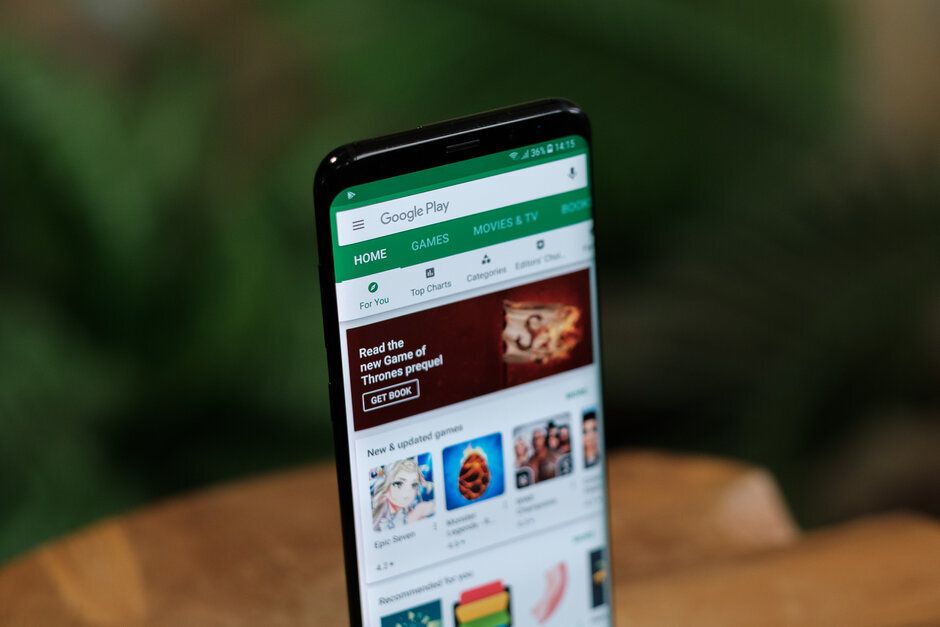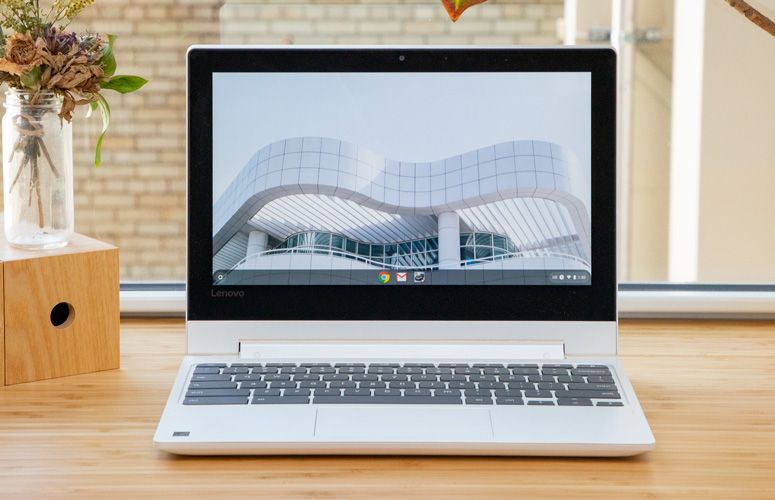Как да създадете папка за защита на Android с парола

малък доносник за windows 10
Е, телефонът ви не винаги е ваш. Ще настъпи моментът, когато вие го подадете на дете, за да може то да гледа прасето Пепа за 798-и път, или също така съпругът ви иска да покаже на приятели ваканционни пътувания. В тази статия ще говорим за това как да създадете папка за защита на Android с парола. Нека да започнем!
Когато се отключи, всичко всъщност е честна игра за някой, който позволява на любопитството си да извлече най-доброто от тях. Можете обаче да се уверите, че снимки, видеоклипове или други файлове, за които предпочитате да останат лични, също се пазят под цифрова ключалка. Има много приложения, които правят това, като поставят сигурна папка на началния екран, до която само вие можете да стигнете. Това всъщност е най-лесният начин да се уверите, че много неща, които искате да останете частни, остават такива.
След като изпробвах много опции, се спрях на три добри избора, които може да ви помогнат да избегнете някои смущаващи моменти. Или просто ви дайте спокойствие, когато семейството предава телефона ви около масата и на следващото семейно събиране.
Как да създадете папка за защита на Android с парола
Тук ще обсъдим страхотно приложение за Android, което ще ви позволи да защитите с парола файлове на вашия Android. И всичко, от което се нуждаете, е парола, за да отворите този файл на вашето устройство. Затова просто следвайте стъпките по-долу, за да продължите.
Стъпки за защита на вашите файлове заедно с парола в Android:
- Преди всичко на вашето устройство с Android, просто изтеглете и инсталирайте готиното приложение Файл Locker както добре.
- След като го инсталирате, просто го отворете във вашия Android и там ще видите всички файлове и папки на Android за съхранение.
- Сега трябва да прегледате файловете, които искате да заключите заедно с този инструмент.
- Кликнете върху файла и изберете опцията Ключалка там. Сега трябва да въведете паролата там за файла, който ще осигурите заедно с този инструмент, да въведете отново паролата в друго поле и да докоснете л ок опция.
Това е точно това! сте готови, сега избраният файл ще бъде защитен заедно със защита с парола и винаги ще се нуждае от парола, за да отвори този файл във вашия Android.
Чрез заключване на папки за заключване на папки
Заключване на папка основно ви позволява да защитите с парола личните си файлове, снимки, видеоклипове, документи, контакти, карти за портфейл, бележки и аудио записи на телефони с Android. Приложението се предлага с изчистен и приятен интерфейс. Вие също можете да прехвърляте файлове от Галерия, PC или Mac, Камера и Интернет браузър.
Характеристики на заключване на папка:
- Защитете частни снимки
- Скриване на чувствителни видеоклипове и снимки
- Защитете с парола таен звук
- Основни документи за заключване
- Пишете и защитени бележки
- Записвайте тайно и гласови записи и бележки

Как можете да използвате заключване на папка?
- На първо място, трябва да изтеглите и инсталирате приложението Заключване на папката на вашия Android смартфон и след това го стартирайте. Първо трябва да зададете парола.
- Сега вие ще видите много опции, просто изберете опцията, която искате. Ако искате да скриете снимки, просто изберете снимката и я добавете към заключване на папка и я скрийте. Същото се отнася и за други файлове и папки.
- Ако искате да покажете снимките или файловете, просто изберете файла и след това изберете Разкрийте
Папка за защита на Android с парола чрез Галерия Vault
Друг солиден избор е GalleryVault всъщност. Ключовият набор от функции е наистина подобен, въпреки че оформлението подчертава по-голямо разнообразие от съдържание, за да го запазите всъщност. Приложението предлага и някои наистина умни функции, за да го превърне в призрак на началния екран. Както вие можете да скриете иконата и да отворите GalleryVault, като въведете щифт в набирача си. URL адрес в браузъра или също с помощта на няколко други тайни метода, за да получите достъп.
Приложението е абсолютно безплатно, въпреки че се поддържа от реклами. Ако искате да премахнете рекламите и да получите още някои функции, това ще ви струва $ 4 чрез надграждане в приложението. Това, което получавате, е наистина добро обаче. Той също така включва отключване на пръстови отпечатъци, възможност за затваряне на приложението чрез разклащане на телефона. И мигновена снимка на извършителя, ако някой се опита да проникне в действителност.

Стъпки | android парола защита на папката
- На първо място, трябва да изтеглите и инсталирате Gallery Vault на вашия Android смартфон. Можете да получите връзката за изтегляне и от тук.
- Когато го изтеглите, отворете приложението. При първото стартиране приложението основно ще ви помоли да предоставите няколко разрешения. Уверете се, че сте дали всяко разрешение, или приложението няма да работи. Сега инструментът ще поиска от вас задайте и заключване на ПИН или шаблон .
- Сега вие ще видите основния интерфейс на приложението и той всъщност ще ви помоли да добавите файлове. Сега трябва да изберете типа на файла, който искате да скриете. Като например, ние също сме избрали „Изображения“
- Сега приложението ще ви покаже и всички изображения, запазени във вашето хранилище. Изберете файловете с изображения, които искате да скриете и докоснете „Добавяне“
- Когато направите това, ще бъдете попитани дали искате да скриете иконата на приложението или не. Просто кликнете върху 'Скрий се сега' , за да скриете иконата на галерията Vault.
- Сега, когато искате да осъществите достъп до скрития файл, трябва да въведете ПИН или модел, който сте задали. В случай, че иконата ви е скрита, вие също трябва да осъществите достъп до приложението чрез системата Настройки> Приложения> Галерия Сейф .
Папка за защита на Android с парола чрез калкулатор
Ето още един трик, който ще ви позволи да скриете вашите файлове и папки в Android. Сега ще използваме Smart Hide Calculator, което всъщност е напълно функционално приложение за калкулатор, но с малко обрат. Това приложение всъщност е трезор, където можете да съхранявате снимки, видеоклипове и документи.
- Първо, вие трябва да изтеглите и инсталирате приложението Smart Hide калкулатор на вашия смартфон с Android.
- Когато изтеглите, отворете приложението и там трябва да зададете паролата. Това, което всъщност ще използвате, за да отключите скритите си файлове.
- Сега трябва да въведете отново паролата си отново. Вие също ще видите напълно функционален калкулатор на екрана си.
- Ако искате да влезете в хранилището, просто напишете паролата си и след това кликнете върху бутона ‘=’ за достъп до хранилището.
- След това, след като влезете в трезора, вие ще видите опции като „Скриване на файлове“, „Откриване на файлове“, „Замразяване на приложения“ и т.н.
- Сега просто изберете файловете, които искате да скриете.
Подобни приложения:
AppLock
Е, AppLock може да заключи Facebook, Whatsapp, Gallery, Messenger, SMS, Контакти, Gmail, Настройки, входящи повиквания и всяко приложение, което изберете. Предотвратете неоторизиран достъп и пазете поверителността. Осигурете сигурност. Той може дори да скрие снимки и видеоклипове също.
FileSafe - скриване на файл / папка
Заедно с FileSafe - Скриване на файл или папка, можете лесно да скриете, заключите вашите файлове, папки и след това да получите лесен достъп до тях и чрез таен ПИН код. Сега вие можете лесно да споделяте телефона си, без дори да се притеснявате за поверителността. Наистина е лесно да използвате File Manager или подобен на Explorer интерфейс, за да разглеждате файлове.

Folder Lock Advanced
Folder Lock® Advanced всъщност е по-усъвършенствана версия на Folder Lock 1.6 за Android, с по-добра графика, нови функции и цялостна производителност. Представяме ви Gallery Lock, който основно криптира вашите снимки и видеоклипове. Вие също можете да защитите аудио, документи, карти с портфейли, бележки и много други видове данни и на вашия Android телефон.
Защитена папка
Защитена папка всъщност е едно от най-добрите приложения за заключване на папки, които вие можете да използвате на вашия смартфон Samsung. Приложението е основно разработено чрез Samsung за своя смартфон. И също така използва защитната платформа за сигурност Samsung Knox, за да създаде частно пространство, което е криптирано заедно с парола. Така че, вие можете да използвате това лично пространство, за да заключите, файлове и папки, както добре.

Частна зона
Частна зона е друго невероятно приложение, което също ще ви позволи да заключвате приложения, за да избегнете проникване. Заедно с приложението за частна зона за Android, можете също да защитите вашата лична информация чрез скриване на снимки и видеоклипове и необходими файлове в нашата частна зона.
Файл шкафче
Е, File locker е едно от най-добрите и също сигурно приложение за заключване на файлове, което потребителите на Android биха искали да имат. Приложението дава на потребителите лесен начин да създадат частно пространство на устройството си от там, където са необходими данни. Това включва файлове и папки, които могат да бъдат запазени. Друго най-добро нещо в File Locker е, че той може да заключва и снимки, видеоклипове, документи, контакти, аудио записи.
Заключване на приложението Norton
Заключване на приложението Norton е друг водещ шкаф за приложения в списъка, който също може да заключва приложения с парола. По принцип това е шкафче за приложения, което позволява на потребителите да добавят защита на паролата към приложения, които всъщност нямат такава. Освен това, Norton App Lock може също така да заключва лични данни и снимки от любопитните погледи на нарушителите.
Заключение
Добре, това беше всичко Хора! Надявам се, че харесвате тази статия за папка за защита с парола за Android, а също така ви е полезна. Изпратете ни отзивите си за него. Също така, ако имате други въпроси и въпроси, свързани с тази статия. След това ни уведомете в раздела за коментари по-долу. Ще се свържем с вас скоро.
Приятен ден!
Вижте също: Най-добрите настройки за PPSSPP за Android - Преглед
cyanogenmod бележка 3 при & t